ユーザー定義の座標系
User Defined Systemダイアログでは、ユーザー独自の座標系を定義し、ポスト処理の結果に使用することができます。
ユーザー定義の座標系は、大きく分けてFixed(固定型)とMoving(移動型)に分類されます。過渡アニメーションの場合、Fixed座標系は静止したままで変形に伴う更新を行わないのに対し、Moving座標系は変形に伴う更新を行います。
各カテゴリ内では、ユーザー定義の座標系は、Rectangular(矩形)、Cylindrical(円筒形)のいずれかになります。
ヒント: Moving座標系は、Tracking Systemsとしても使用できます。
注:
- 現時点では、Moving座標系はHyperView-MultiCoreプロファイルではサポートされていません。
- 入力デックからの座標系は、入力デックでどのように定義されているかに関わらず、Fixed座標系として読み込まれます。
ユーザー定義の座標系は、セッションファイルやレポートテンプレートに保存することができます。Fixed座標系の場合、原点のx,y,z座標と方位の3方向のコサインベクトルのみがセッションファイルに保存されます。Moving座標系の場合は、移動のタイプと節点ロケーターも保存されます。
Createツールで、Systemsをクリックします。 図 1.


注: Resultsブラウザ内の任意の位置またはを右クリックし、コンテキストメニューからを選択します。
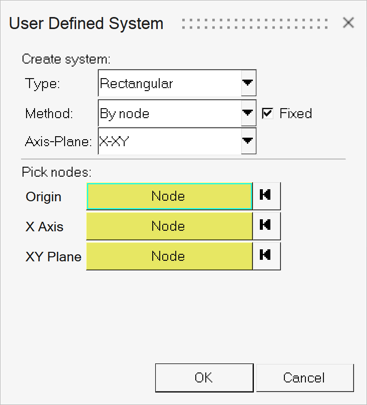
モデルにユーザー定義の座標系が含まれる場合、Resultsブラウザで既存の座標系のうちの1つを右クリックし、コンテキストメニューかCreate > System, EditまたはDeleteを選択できます。
By Nodeによるユーザー定義の座標系の作成
-
User Defined Systemダイアログから、使用可能な座標系の1つを選択します。
- Rectangular(X, Y, Z)
- Cylindrical (R-Theta-Z)
- Spherical (R-Theta-Phi)
座標系を生成した後、そのタイプ(Rectangular、Cylindrical、Spherical)は変更することができますが、座標系が存在するようになると、その場所を変更することはできなくなります。 - Methodに、By nodeを選択します。
- 座標系のカテゴリーを選択します: Fixedのチェックボックスを選択するか、もしくは、Movingのボックスからチェックを外します。
- Rectangular By node法の場合、Axis-Planeを選択します。デフォルトはX-XYです。
-
Pick nodesで、座標系の方向を定義するために最低3つの節点を指定します。
HyperViewは自動的に、定義時の節点のX、Y、Z位置(座標)を入力します。LinearまたはModalアニメーションモードの場合、座標系の定義には、節点の変形前の位置(モデルの場所)が考慮されます。Transientアニメーションモードの場合は、変形位置(そのタイムステップにおける現在の場所)が考慮されます。注: スケーリングは節点 / ポイントの位置に影響を及ぼしません。節点/ポイントを定義する際には、現在の節点/ポイントの位置のスケーリングされていない座標が使用されます。
- Origin入力コレクターをクリックし、Select by IDダイアログを使って節点を指定します。
- Axis入力コレクターをクリックし、Select by IDダイアログを使って節点を指定します。
- Plane入力コレクターをクリックし、Select by IDダイアログを使って節点を指定します。
- OKをクリックして設定/変更を適用し、ダイアログを終了します。
Circle Centerによるユーザー定義の座標系の作成
-
User Defined Systemダイアログから、使用可能な座標系の1つを選択します。
- Rectangular(X, Y, Z)
- Cylindrical (R-Theta-Z)
- Spherical (R-Theta-Phi)
座標系を生成した後、そのタイプ(Rectangular、Cylindrical、Spherical)は変更することができますが、座標系が存在するようになると、その場所を変更することはできなくなります。 - Methodに、Circle centerを選択します。
- 系のカテゴリーを選択します: Fixedのチェックボックスをアクティブにするか、もしくは、Movingのボックスからチェックを外します。
-
Pick 3 circle circumference nodesで、円の円周上にある3つの節点を指定し、円の中心位置に座標系を定義します。
系の原点は円中心となり、系のX軸は、円中心と最初に選択された節点を結ぶベクトルに沿って定義されます。注: 選択された3つの節点を使って円中心が計算され得ない(例えば複数の節点が同一線上にあるような)場合、もしくは計算された円中心、Node1、Node2が同一線上にある場合は、デフォルトの座標系が生成されます。このデフォルトの系の軸は、全体軸に揃います。
- Node 1入力コレクターをクリックし、Select by IDダイアログを使用して、適切な節点を指定します。
- Node 2入力コレクターをクリックし、Select by IDダイアログを使って節点を指定します。
- Node 3入力コレクターをクリックし、Select by IDダイアログを使って節点を指定します。
- OKをクリックして設定/変更を適用し、ダイアログを終了します。
By Coordinatesによるユーザー定義の座標系の作成
-
User Defined Systemダイアログから、使用可能な座標系の1つを選択します。
- Rectangular(X, Y, Z)
- Cylindrical (R-Theta-Z)
- Spherical (R-Theta-Phi)
座標系を生成した後、そのタイプ(Rectangular、Cylindrical、Spherical)は変更することができますが、座標系が存在するようになると、その場所を変更することはできなくなります。 - Methodに、By coordinatesを選択します。
- 系のカテゴリーを選択します: Fixedのチェックボックスをアクティブにするか、もしくは、Movingのボックスからチェックを外します。
-
Enter Co-ordinates で、系の向きを定義する3つの節点を指定します。
- 座標系のOriginを定義します。
- 局所X-Axis(CylindricalまたはSpherical座標系の場合はR-Axis)を定義します。
- X-Y Plane (CylindricalまたはSphericalシステムの場合は、R-Theta Plane )を定義します。
- OKをクリックして設定/変更を適用し、ダイアログを終了します。
ユーザー定義座標系の編集
-
Resultsブラウザで既存の座標系の1つを右クリックし、コンテキストメニューからEdit を選択します。
制約事項: ユーザー定義の座標系のみが修正または削除できます。入力デックからの座標系は修正または削除できません。確認のみ、可能です。User Defined Systemダイアログが表示されます。
-
座標系の'タイプ'を編集することにより座標系の定義の編集または修正するか、新しい節点群を選択することにより座標系を再定義します。
注: 座標値は保持されません。節点群のIDを更新すると、それらの座標値は内部的に更新されます。
- したがって、節点群のIDを覚えておく必要はなく、座標系の作成/更新時の節点群の位置のみが修正されます。
- 座標系を修正するには単に、新しい節点群のIDを与える必要があります。新しい節点群のIDは自動的に、x、y、z位置に変換されます。
変形のスケーリングは、節点群の位置の変更に寄与しません。座標系の作成時におけるスケーリングされていない節点の座標値が使用されます。
- OKをクリックして設定/変更を適用し、ダイアログを終了します。
ユーザー定義座標系の削除
Resultsブラウザで既存の座標系の1つを右クリックし、コンテキストメニューからDelete を選択します。
注: ユーザー定義の座標系のみが修正または削除できます。入力デックからの座標系は修正または削除できません。確認のみ、可能です。